
לא תמיד, משתמשים חווים קשיים עם הכניסה לקוח המקור. לעתים קרובות זה מתחיל בדרך כלל, אבל כאשר מנסים לגרום לו לבצע את האחריות הישירה שלו להתעורר בעיות. לדוגמה, אתה יכול להיתקל "שגיאה לא ידועה" תחת הקוד מספר 196632: 0. כדאי להבין מה ניתן לעשות עם זה.
שגיאה לא ידועה
שגיאה 196632: 0 מתרחשת בדרך כלל בעת ניסיון להוריד או לעדכן משחקים באמצעות לקוח המקור. שבו הוא מחובר היטב, קשה לומר, כי גם המערכת עצמה תופסת אותה כ"לא ידועה ". בדרך כלל ניסיונות לאתחל את הלקוח ואת המחשב לא נותנים תוצאות.במקרה זה, ישנם מספר פעולות שיש לנקוט כדי לפתור את הבעיה.
שיטה 1: השיטה העיקרית
למרבה המזל, בעיה זו כבר מזמן ידוע למפתחי יישומים, והם לקחו אמצעים מסוימים. עליך להפעיל עומס בטוח בלקוח המקור, אשר יפחית את הסבירות לבעיה.
- כדי להתחיל, יש צורך ללכת להגדרות התוכנית: בחלק העליון כדי לבחור את הפריט "מקור", ולאחר מכן, בתפריט המוקפץ, פריט "הגדרות היישום".
- הבא אתה צריך ללכת לסעיף "אבחון". כאן יהיה עליך להפעיל את האפשרות "הורדה במצב בטוח". לאחר כניסה, ההגדרות נשמרות באופן אוטומטי.
- עכשיו זה שווה לנסות להוריד או לעדכן את המשחק הנכון. אם הבעיה קרה רק בעת העדכון, זה גם הגיוני להתקין מחדש לחלוטין את המשחק.
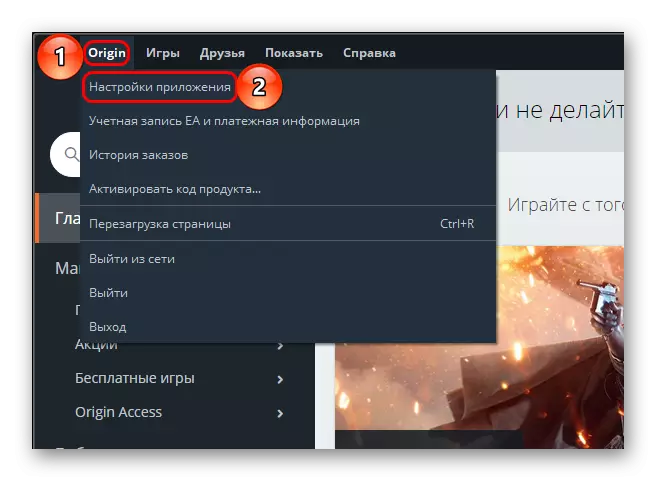
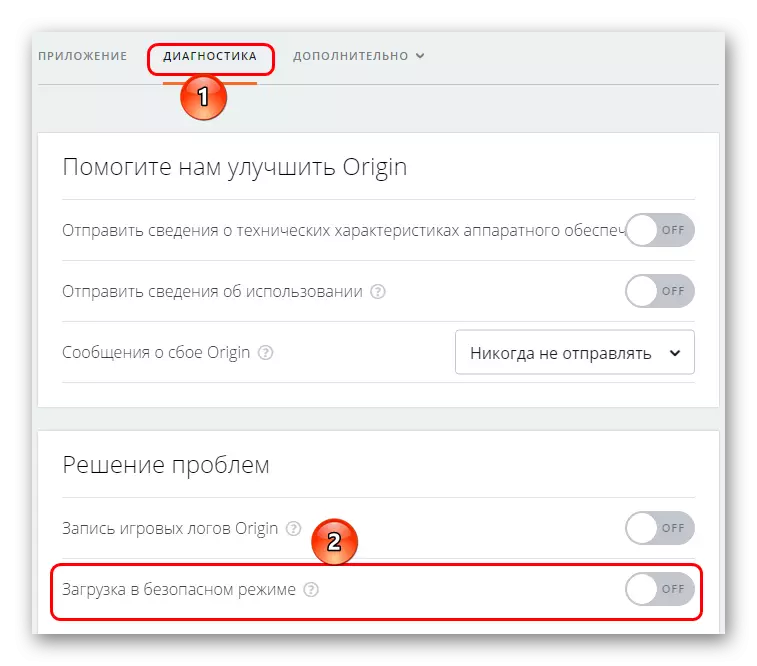
שיעור: כיצד להסיר את המשחק במקור
חשוב לציין כי פרמטר זה מקטין באופן משמעותי את מהירות ההורדה בלקוח. הורדת כמה משחקים במצב זה תהיה משימה בלתי נסבלת. אז האפשרות הטובה ביותר היא מתאימה לעדכון מוצרים, להוריד ולהתקין יגרום לבעיות חמורות. כדאי לנסות להשבית את המצב לאחר זמן מה לאחר ביצוע בהצלחה פעולה בלתי נגיש בעבר - אולי הבעיה כבר לא להפריע.
שיטה 2: התקנה מחדש טהורה
אם עומס מאובטח אינו משפר את עמדת העניינים, עליך לנסות לבצע תוכנית התקנה נקייה. ייתכן כי איזה מרכיב פגום חוסם את ביצוע רצף עומס התוכן.
ראשית אתה צריך להסיר את הלקוח עצמו בכל דרך נוחה.
לאחר מכן תוכל למחוק את כל הקבצים והתיקיות בנוגע למקור, בהתאם לכתובות הבאות:
C: \ Uss \ [UserName] \ AppData \ Local \ Eore \
C: \ Uss \ [USERName] \ AppData \ Roading \ Eore \
C: \ professiondata \ מקור \
C: \ program files \ מקור \
C: \ Program Files (X86) \ PROME \
דוגמאות מסופקות עבור הלקוח המקור לכתובת המוצעת כברירת מחדל.
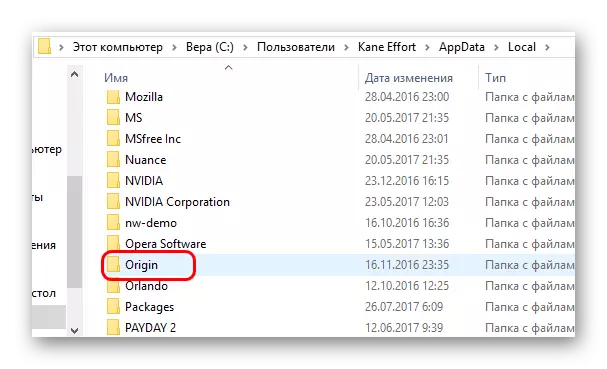
לאחר מכן עליך להפעיל מחדש את המחשב. עכשיו אתה צריך להשבית את כל תוכניות האנטי וירוס, הורד את קובץ ההתקנה הנוכחי מאתר הרשמי של מקור, ולאחר מכן הוא מותקן. קובץ ההתקנה מופעל בצורה הטובה ביותר בשם מנהל המערכת באמצעות לחצן העכבר הימני.
עכשיו אתה יכול לנסות אם זה עזר להתמודד עם הבעיה. לעתים קרובות, הגורם לכישלון הלקוח הוא אכן בבעיות של המטמון עמוס, וכתוצאה מכך, הבעיה נפתרת על ידי ניקוי ולתחול מחדש.
שיטה 4: בדיקת אבטחה
בנוסף, היעילות של פונקציות הלקוח עשויה להפריע תוכנות זדוניות שונות. יש צורך להשלים את המחשב עבור וירוסים באמצעות התוכניות המתאימות.שיעור: כיצד לבדוק את המחשב עבור וירוסים
בנוסף, זה לא יהיה מיותר כדי לבדוק את מערכת אבטחה במחשב עצמו. יש צורך לוודא שהמוצא מוזן לרשימת החריגים של אנטי-וירוס פעיל וחומת האש. כמה תוכניות חשודות ביותר במצב חיזוק יכול לתפוס את המקור לתוכנות זדוניות ולהפריע לה, חסימת רכיבים בודדים.
הוא יושק עם פונקציונליות מינימלית. עכשיו אתה צריך לנסות להתחיל מוצא שוב ולעדכן או להוריד את המשחק. אם זה באמת היה בתהליך סותר, זה אמור לעזור.
אתה יכול לגלגל את השינויים בביצוע כל הצעדים המתוארים בסדר הפוך. לאחר מכן, אתה רק צריך להפעיל מחדש את המחשב וליהנות המשחקים.
סיכום
בנוסף לאמצעים אלה, תוכל גם לנסות לייעל את המחשב, לנקות אותו מפני אשפה. משתמשים מסוימים דיווחו כי זה עזר להתמודד עם האשמה. במקרים אחרים, יש צורך ליצור קשר עם תמיכה טכנית EA, לעומת זאת, סביר להניח שהם עדיין מציעים אפשרויות שתוארו לעיל. כדאי לקוות כי הטעות תאבד את מעמדה של "לא ידוע", ומפתחים יהיה סוף סוף לתקן את זה במוקדם או במאוחר.
